1、运行电脑上安装的"WavePad"工具软件。

2、进入到软件操作的主界面,选择"工具栏"上的"Open"图标按钮。

3、从本地计算机上选择导入一张音频格式的文件素材。

4、在"音频波形"图中,用"鼠标左键"拖放出一个矩形区域,该区域会"高亮显示"。
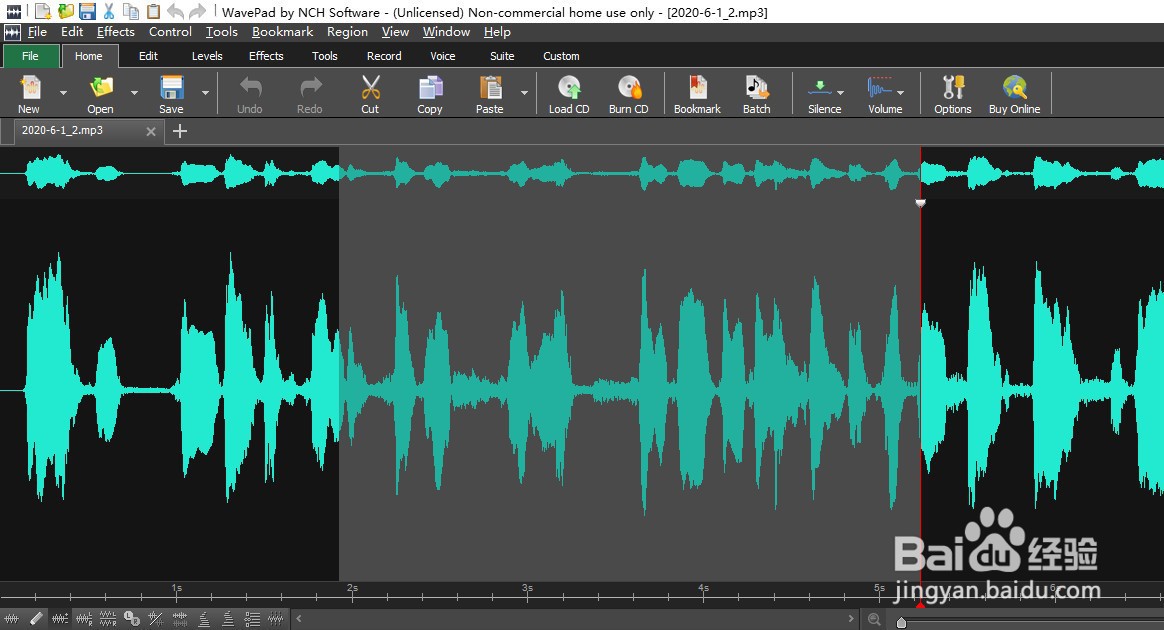
5、选择"工具栏"上的"Volume"菜单,再选择"Fade in"菜单选项。

6、打开"Fade in"挢旗扦渌;参数设置对话框,选择默认的"Fade Type"为"Linear"模式,再点击"OK"按钮应用生效。

7、完成音频"逐渐增强"的特效, 对应的音频波形振幅会出现"逐渐增加"的效果。

8、最后选择"File"->"Save As"菜单,将处理后的音频以文件格式导出到电脑上。
